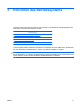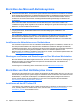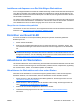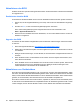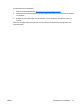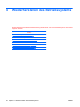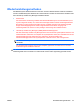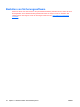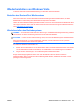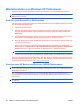HP Workstations xw series Setup and Troubleshooting Guide
Table Of Contents
- HP Ressourcen
- Einrichten der Hardware
- Einrichten des Betriebssystems
- Wiederherstellen des Betriebssystems
- Fehlerbehebung
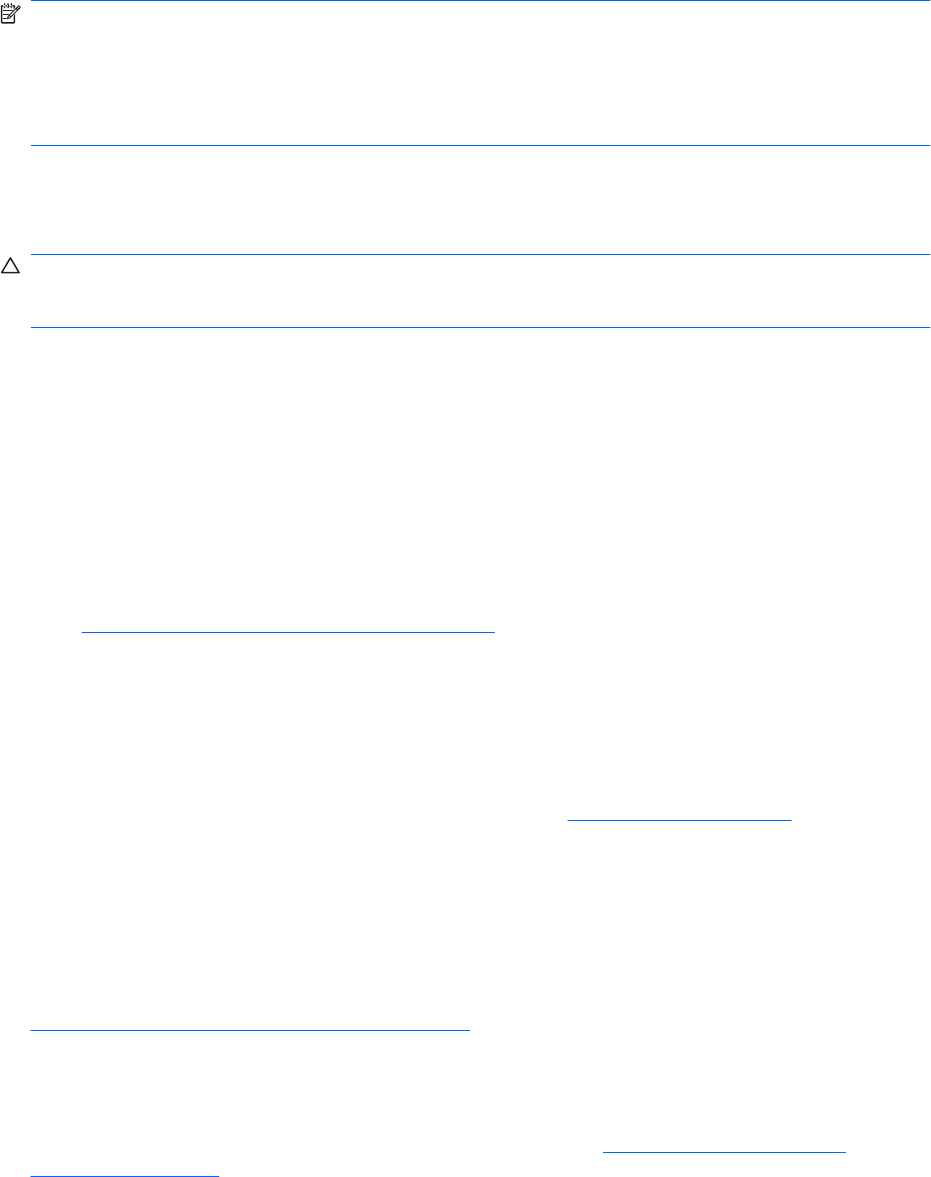
Einrichten des Microsoft-Betriebssystems
HINWEIS: Wenn Sie ein Downgrade vom Betriebssystem Windows Vista auf Windows XP
Professional bestellt haben, wird auf Ihrem System Windows XP Professional vorinstalliert. Im Rahmen
dieser Konfiguration erhalten Sie nur Wiederherstellungsmedien für das Betriebssystem Windows Vista.
Wenn Sie das Betriebssystem Windows XP Professional in der Zukunft wiederherstellen müssen,
erstellen Sie nach dem ersten Starten unbedingt Wiederherstellungsdatenträger für Windows XP
Professional.
Beim ersten Einschalten der Workstation wird das Betriebssystem automatisch installiert. Der
Installationsvorgang dauert ungefähr 5 bis 10 Minuten. Befolgen Sie genau die Anweisungen auf dem
Bildschirm, um die Installation abzuschließen.
ACHTUNG: Nachdem die Installation begonnen hat, schalten Sie die Workstation nicht aus, bis der
Vorgang beendet ist. Anderenfalls riskieren Sie eine Beschädigung der Installations- und
Betriebssoftware.
Eine vollständige Anleitung zur Installation und Konfiguration des Betriebssystems finden Sie in der
Dokumentation des Betriebssystems, das mit der Workstation geliefert wurde. Sobald Sie das
Betriebssystem erfolgreich installiert haben, finden Sie zusätzliche Informationen in der Online-Hilfe.
Installieren oder Aktualisieren von Gerätetreibern
Um Hardware-Komponenten nach der Installation des Betriebssystems zu installieren, müssen Sie vor
der Komponenteninstallation die entsprechenden Gerätetreiber installieren. Befolgen Sie dabei die
Installationsanweisungen, die im Lieferumfang der Komponente enthalten sind. Außerdem empfiehlt es
sich, für eine optimale Leistung aktuelle Updates, Patches und Software-Updates für das
Betriebssystem zu installieren. Zusätzliche Informationen zu Treiber- und Software-Updates finden Sie
unter
„Aktualisieren von Gerätetreibern“ auf Seite 20.
Übertragen von Dateien und Einstellungen auf Ihre Windows-Workstation
Microsoft Windows stellt Datenmigrationstools bereit, die Ihnen bei der Auswahl und Übertragung von
Dateien und Daten von einem Windows Computer auf Ihre Windows Vista- oder Windows XP
Professional-Workstation helfen.
Anweisungen zur Verwendung dieser Tools finden Sie unter
http://www.microsoft.com.
Einrichten von Red Hat Enterprise Linux
HP bietet ein HP Installer Kit for Linux (HPIKL) als Ergänzung für Red Hat Box Sets und, um HP Linux
Kunden die Anpassung Ihrer System-Images zu erleichtern. HPIKL umfasst eine HP Treiber-CD sowie
Gerätetreiber, um das Red Hat Enterprise Linux-Betriebssystem (RHEL) erfolgreich einrichten zu
können. Derzeit können Sie HP Installer Kit for Linux CDs unter folgender URL herunterladen:
http://www.hp.com/support/workstation_swdrivers.
Installieren mit der HP Treiber-CD
Informationen zum Installieren der HP Treiber-CD finden Sie im Handbuch HP Workstations for Linux
unter „Installing with the HP Installer Kit for Linux“, das Sie unter
http://www.hp.com/support/
workstation_manuals herunterladen können.
18 Kapitel 3 Einrichten des Betriebssystems DEWW